Како поправити Виндовс Еррор Цоде 643
Виндовс 7 је један од најомиљенијих оперативних система који је издао Мицрософт. Иако званична подршка за њега опада 2020., још увек има много корисника који га воле и користе до данас. Још увек су објављена ажурирања за Виндовс 7, што их чини још конкурентнијим и бољим. Међутим, у неком случају можете наићи на неке грешке док покушавате да покренете ажурирање. Једна од ових грешака је код грешке 643 . Ова је грешка врло генеричка и обично се појављује некоме и некад. То је углавном узроковано корупцијом .НЕТ Фрамеворк. То, међутим, није једини узрок на који је ограничен, тј. Може бити узрокован и сукобима софтвера. Ми ћемо расправљати о узроцима кода грешке детаљније у наставку. Грешка се углавном појављује у Виндовс-у 7, али може се појавити и у Виндовсима 8 и 8.1. Због ове грешке ваш Виндовс се неће ажурирати и нећете моћи да добијате ажурирања од Мицрософта.
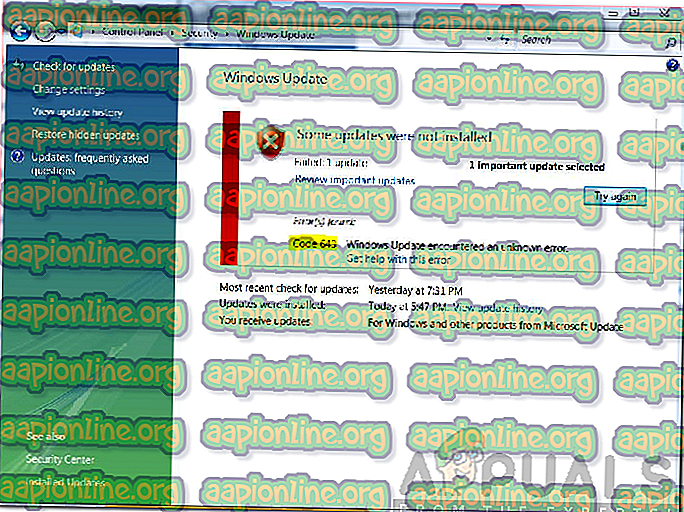
Шта узрокује шифру грешке Виндовс Упдате 643?
Појава грешке 643 грешке односи се на то да се ажурирање из неких разлога не инсталира на систем. То су обично:
- Антивирусне сметње треће стране: Код грешке може се појавити због антивируса треће стране на вашем систему који омета процес ажурирања. У таквом сценарију, мораћете привремено искључити свој антивирусни софтвер и затим покренути ажурирање.
- Коришћење .НЕТ Фрамеворк: Главни узрок грешке изгледа као корупција у инсталацији .НЕТ Фрамеворк-а. У таквом случају морат ћете деинсталирати различите верзије .НЕТ Фрамеворк помоћу услужног програма и затим их поново инсталирати.
Много је ствари које можете учинити да бисте се решили ове грешке. Као што смо раније напоменули, грешка може бити изазвана из више разлога, а решења се разликују и од једног до другог сценарија. У сваком случају, можете испробати ова рјешења наведена у наставку. Надамо се да ће вам једно или друго радити зависно од узрока вашег проблема.
Решење 1: Покрените алатку за решавање проблема са Виндовс Упдате
Пошто та грешка ограничава ваш Виндовс да се ажурира, тако да прво што можете да урадите је да преузмете и покренете алатку за решавање проблема са Виндовс ажурирањем да бисте видели да ли може да реши проблем или да вам каже које кораке можете предузети. Да бисте то учинили у Виндовсима 7, 8 и 8.1, прво га морате преузети.
- Пређите на ову везу и преузмите алат за рјешавање проблема .
- Након што је једном преузмете, покрените је из директорија у који сте је преузели.
- Једном када се отвори, кликните на Напредно и кликните на аутоматску примену поправка.

- Проћи ће неко време ако се изврше неки поправци.
- Једном када се заврши, ваша грешка је можда била решена. Ако то не успе, испробајте решења у наставку.
2. решење: Уклоните и поново инсталирајте Мицрософт .НЕТ Фрамеворк:
Једна од ствари која може узроковати ову грешку је оштећена Мицрософт .НЕТ Фрамеворк инсталација. Лијек је да деинсталирате или уклоните Мицрософт .НЕТ Фрамеворк у потпуности и затим га поново инсталирате. Да бисте то учинили, морате преузети алатку .НЕТ Фрамеворк Цлеануп да бисте деинсталирали све компоненте .НЕТ Фрамеворк и затим је поново инсталирали.
- Преузмите Мицрософт .НЕТ Фрамеворк Цлеануп Утилити одавде . Затим издвојите зип датотеку.
- Покрените издвојену датотеку.
- Једном када га покренете, видјет ћете прозор с различитим опцијама, кликните на Цлеануп Нов . Ово ће очистити и у потпуности уклонити Мицрософтове компоненте .НЕТ Фрамеворк из вашег система.

- Након тога наставите и преузмите Мицрософт .НЕТ Фрамеворк (најновија верзија) одавде и поново је инсталирајте.
- Једном када поново инсталирате, поново покрените рачунар и надамо се да би ваш проблем био решен.
3. решење: Искључите антивирус треће стране
Много пута неке функције антивирусног софтвера могу спречити исправно функционисање Виндовс ажурирања. Ако добијате ову грешку и не можете да се ажурирате, можете покушати да онемогућите свој Антивирус софтвер и покренете поново да се обнови Виндовс. Ако је настао због блокирања антивирусног софтвера, онда ће се покренути исправно након што деактивирате свој антивирусни софтвер.
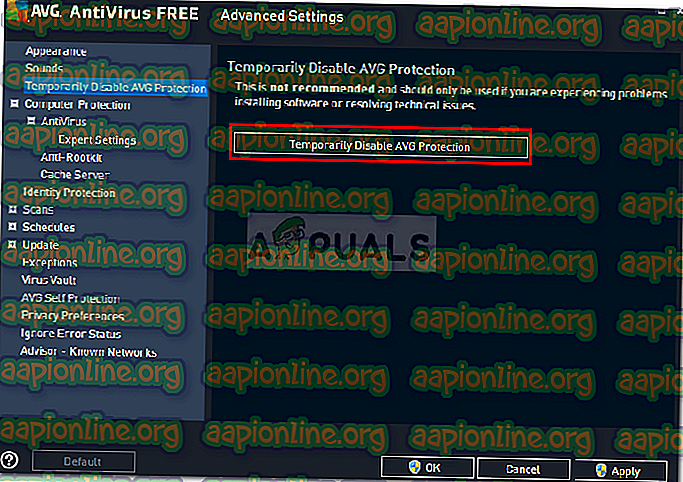
Решење 4: Поправите Мицрософт.Нет Фрамеворк профил клијента:
Оштећени Мицрософтов профил клијента такође може понекад резултирати појавом ове грешке. Добра ствар је што корисници оперативног система Виндовс 7 могу да поправе .НЕТ Цлиент Профиле помоћу контролне табле. Да то уради,
- Идите на Цонтрол Панел у Виндовс-у .
- Затим отворите програм Програми и функције .

- Тамо укуцајте „ Мицрософт .НЕТ Фрамеворк “ да бисте приказали .НЕТ Фрамеворк инсталиран на вашем систему и кликните га да бисте их истакли.
- Затим кликните на опцију Поправак и кликните на дугме Даље .
- Када је поправак завршен, покрените ажурирање да бисте видели да ли је решено.






